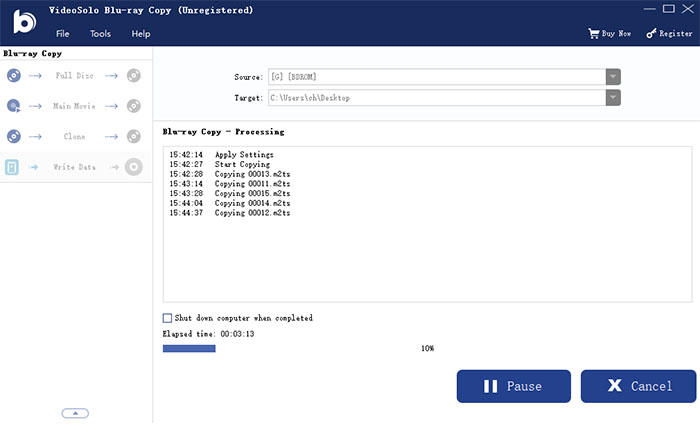Contenuti
VideoByte Blu-ray Copy è uno dei software di copia Blu-ray più convenienti per Windows, che può aiutarti a eseguire il backup della tua preziosa collezione Blu-ray su un disco Blu-ray vuoto, una cartella Blu-ray o un ISO Blu-ray. L'interfaccia intuitiva e semplice lo rende facile da usare per ogni principiante. Con pochi clic, puoi ottenere copie Blu-ray di alta qualità.
VideoByte Blu-ray Copy è disponibile sia nella versione di prova gratuita che nella versione completa a pagamento. La versione di prova di VideoByte Blu-ray Copy può essere scaricata direttamente dal pulsante in alto. Tuttavia, ci sono alcune limitazioni con la versione di prova, che includono:
Se ritieni che VideoByte Blu-ray Copy sia abbastanza buono, puoi acquistare la versione completa che presenta numerosi vantaggi rispetto alla versione di prova. Alcuni dei principali vantaggi della versione a pagamento includono:
Puoi andare al nostro Store o cliccare direttamente sul pulsante "Acquista" per acquistare la versione completa del prodotto. Il codice di registrazione ti verrà inviato entro pochi minuti. Quindi, inserisci l'indirizzo email e il codice di registrazione che hai ricevuto per registrare questo programma.
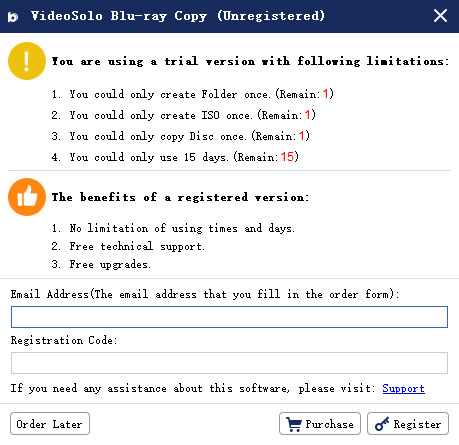
Per registrarsi è necessaria una connessione a internet. In caso contrario, la registrazione potrebbe non riuscire.
Se hai dotato il tuo computer di due unità Blu-ray, i passaggi sono relativamente semplici.
Tuttavia, la maggior parte delle persone non ha due unità Blu-ray. Quindi saranno necessari alcuni passaggi aggiuntivi. Segui i passaggi sottostanti per copiare un disco Blu-ray su un disco Blu-ray vuoto.
Inserisci il disco Blu-ray di origine di cui desideri creare una copia nell'unità Blu-ray collegata al computer.
Avvia VideoByte Blu-ray Copy. Fai clic su "File"-"Carica disco Blu-ray" per importare il disco Blu-ray sorgente nel programma.
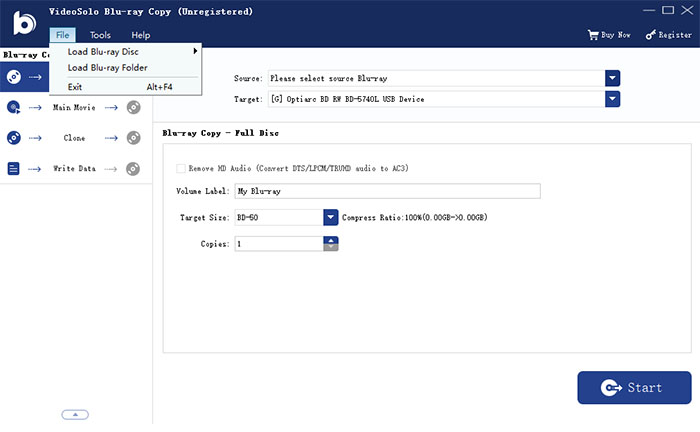
Scegli una modalità di copia Blu-ray tra "Disco completo" e "Film principale". Ad esempio, se vuoi copiare l'intero disco Blu-ray su un disco BD-25 vuoto, puoi selezionare la modalità "Disco completo" e modificare la dimensione di destinazione in "BD-25". Dopodiché, seleziona la destinazione come "Salva come cartella BD".
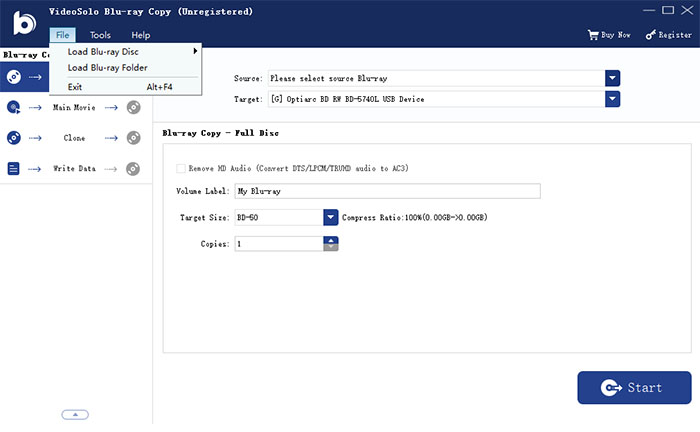
Premi il pulsante "Start" per copiare il disco Blu-ray sul tuo disco rigido locale. Dopo che il disco Blu-ray è stato copiato correttamente come cartella Blu-ray, puoi espellere il disco Blu-ray e quindi inserire un disco Blu-ray vuoto al suo posto.
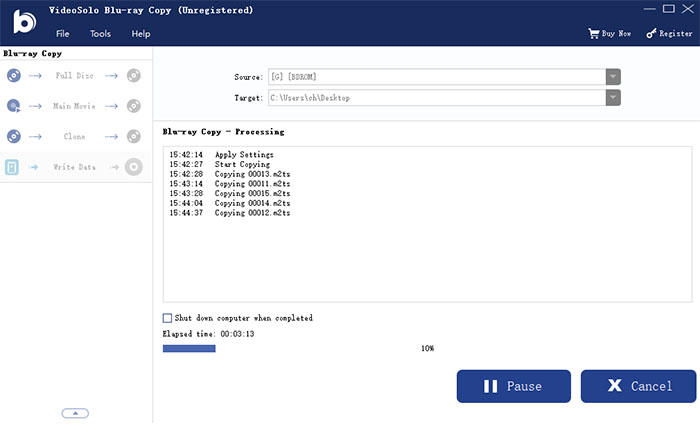
Passa alla modalità "Write Data". La sorgente è impostata come cartella Blu-ray e la destinazione è impostata come unità Blu-ray.
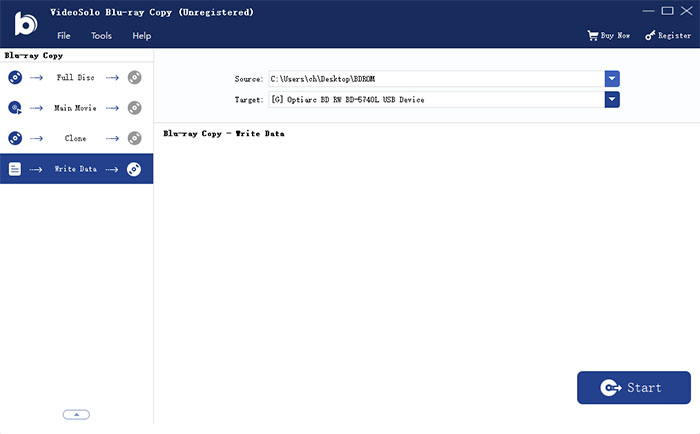
Fai clic sul pulsante "Start" per masterizzare la cartella Blu-ray sul disco Blu-ray vuoto. Ora hai copiato con successo un disco Blu-ray su un altro disco Blu-ray.
Collega l'unità Blu-ray interna/esterna al computer, quindi inserisci il disco Blu-ray sorgente nell'unità Blu-ray.
Per importare il disco Blu-ray in VideoByte Blu-ray Copy, fare clic su "File"-"Carica disco Blu-ray".
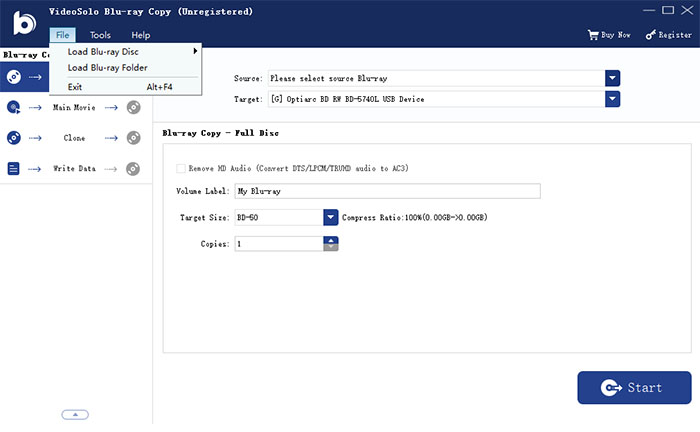
Sul lato sinistro, puoi scegliere "Disco completo" o "Film principale". Ad esempio, nella modalità "Film principale", puoi scegliere uno dei titoli Blu-ray da copiare e selezionare le tracce dei sottotitoli/audio a piacimento.
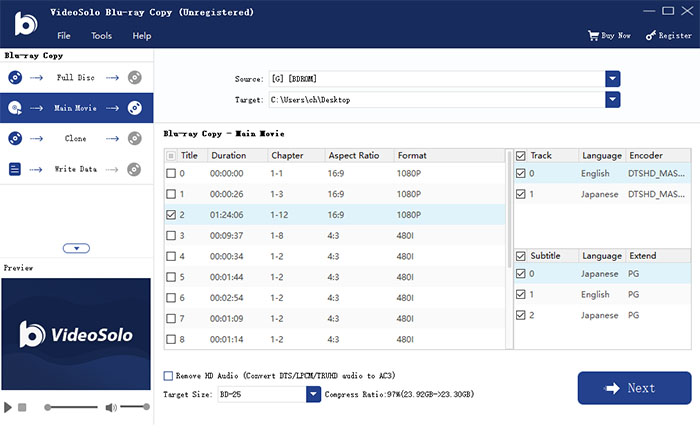
Fai clic su "Avanti". Seleziona la cartella BD o ISO come destinazione e fai clic sul pulsante "Avvia" per copiare il disco Blu-ray nella cartella Blu-ray o nel file ISO Blu-ray. Dopo aver completato, la cartella o ISO verrà archiviata sul tuo disco rigido locale.
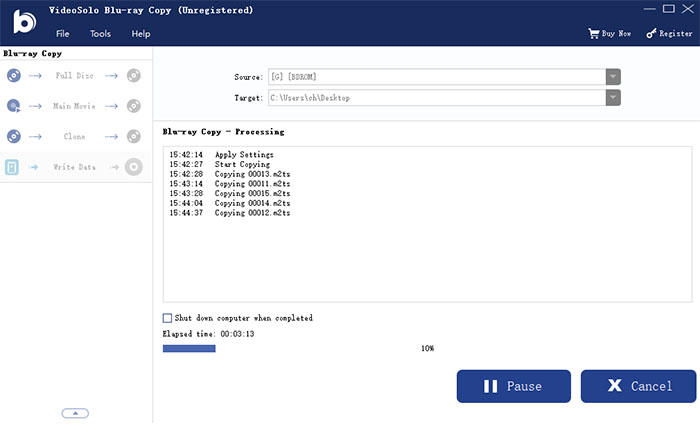
Se desideri copiare il file ISO Blu-ray su disco Blu-ray, dovrai prima montare il file ISO. Su Windows 8 e 10, Windows forniva un metodo integrato per montare file di immagine ISO. Se utilizzi Windows 7, dovrai ottenere assistenza da uno strumento di terze parti.
Inserisci un disco Blu-ray vuoto nell'unità Blu-ray collegata al computer.
Seleziona la modalità "Full Disc". Nella scheda "Source", clicca su "Open Blu-ray folder" per importare la cartella Blu-ray, oppure importa l'unità virtuale ISO che hai montato.
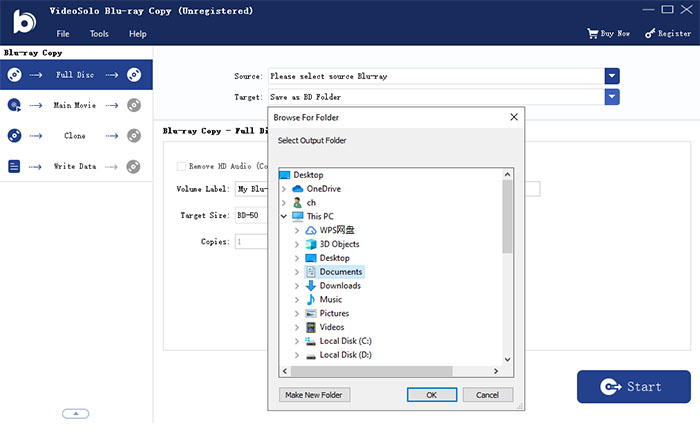
Nella scheda "Destinazione", seleziona l'unità Blu-ray con il disco Blu-ray vuoto.
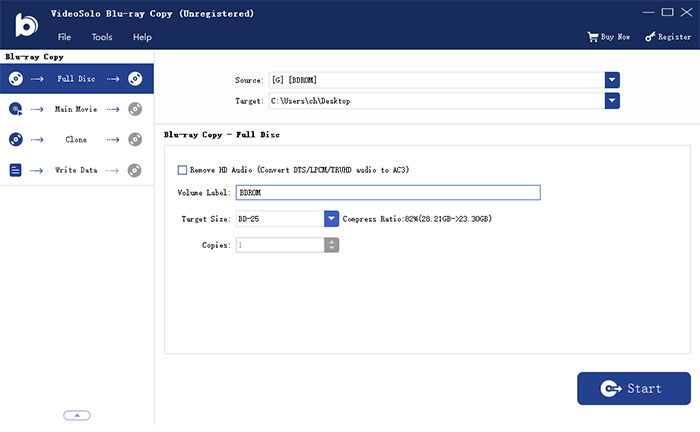
Fare clic sul pulsante "Avvia" per avviare la copia della cartella Blu-ray/ISO Blu-ray sul disco Blu-ray vuoto.